天正字体显示问号的原因是什么 如何解决天正输入文字出现问号的问题
天正字体是一种非常常用的字体,但在使用过程中,有时会出现文字显示问号的问题,这让人感到困扰,造成天正字体显示问号的原因是什么呢?如何解决这个问题呢?这篇文章将会为大家详细介绍。对于喜欢使用天正字体的人来说,解决这个问题无疑是非常重要的。让我们一起来探索一下吧。
解决方法:
1、选择显示问号的文字部分(也可以全选),再点菜单栏“格式”,再点下拉菜单中的“文字样式”。
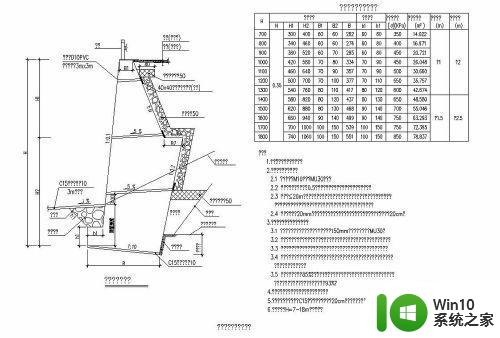
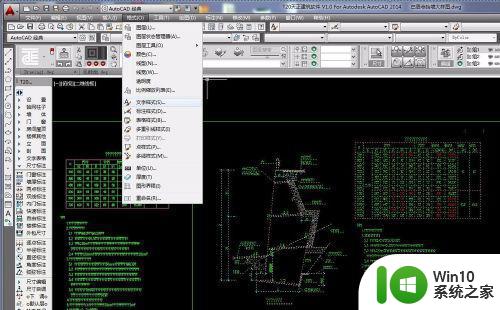
2、在弹出的图框里,选择“字体名”点击弹出下拉菜单,选择一个字体文件。当字体有问题时,在字体名的框里会有一个黄色的“!”及字体名字,在点击后弹出的下拉菜单中选择一个字体。本例中选择了“fast.shx”字体,当然也可以是别的字体。
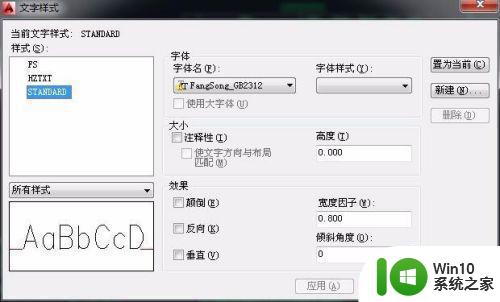

3、最最重要的一步,一定要勾选“使用大字体”,一定要,一定要,一定要,重要的事说了三遍了,你也应该记住了。
而后点击“应用”,“关闭”即可。如果到了这一步,还是不能把问号变成文字,则需要进行下面的步骤。
其实接下来的一步操作,就能解决大部分的显示“?”的问题,完全不用上面的步骤的。但是今天这张图纸,只操作第四步就是不行,非得进行完前面三步才能正确显示,小编也表示无可耐何,只要把问题解决了比什么都强。
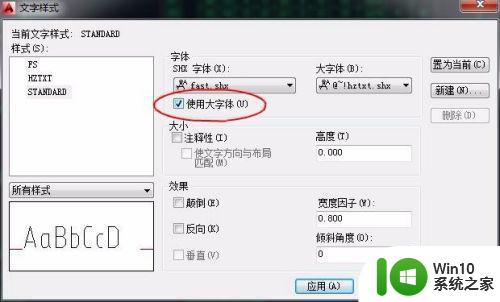
4、选中图纸,按“Ctrl+1”,点击“全部(1654)”弹出下拉菜单;再点“文字(865)”;再“文字”——“样式”点击“*多种*”,在下拉框中选择一种字体,所有显示“?”的地方全部显示正确。
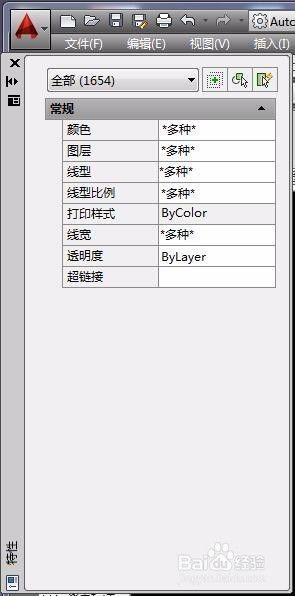
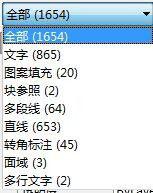
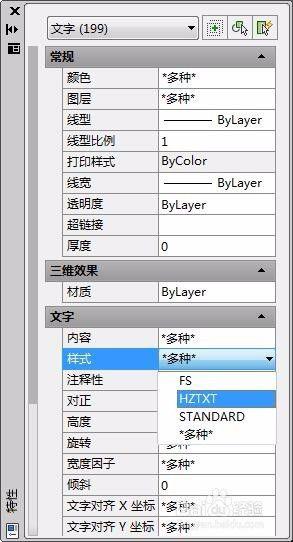

5、终极技巧揭晓,其实很简单,在直接按第四步操作后,还是不能正确显示的情况下,你不要气馁,直接把CAD软件关闭(是CAD软件不光是关闭图纸),再打开,再关闭,再打开图纸,这样试几下,一定能解决所有问题。
以上就是天正字体显示问号的原因的全部内容,如果您遇到了相同的问题,您可以参考本文中介绍的步骤进行修复,希望这些信息对您有所帮助。
天正字体显示问号的原因是什么 如何解决天正输入文字出现问号的问题相关教程
- cad打字打出来是问号解决教程 CAD打字为什么会出现问号
- cad字体变成了问号怎么办 CAD图纸中文字变成问号的原因
- cad文字显示问号的处理办法 cad打开都是问号怎么回事
- 微信打字正在输入 微信聊天不显示正在输入
- 输入文字后面的字消失原因 如何解决打字覆盖后面的字问题
- 电脑黑屏上面有两行英文字母如何解决 电脑黑屏出现两行英文字母可能是什么问题
- cad2007字体显示不全的解决方法 如何恢复cad2007字体加载不出来的问题
- 微信打字没有显示如何解决 微信打字显示问题怎么解决
- wps不能使用微软日文输入法输入正确的日文位置问题
- cad缺少字体的解决教程 CAD软件字体缺失问题如何解决
- wps怎样显示空格符号 wps显示空格符号的教程
- 电脑连接显示器后为什么没有信号 如何解决电脑组装完成后显示器无信号的问题
- U盘装机提示Error 15:File Not Found怎么解决 U盘装机Error 15怎么解决
- 无线网络手机能连上电脑连不上怎么办 无线网络手机连接电脑失败怎么解决
- 酷我音乐电脑版怎么取消边听歌变缓存 酷我音乐电脑版取消边听歌功能步骤
- 设置电脑ip提示出现了一个意外怎么解决 电脑IP设置出现意外怎么办
电脑教程推荐
- 1 w8系统运行程序提示msg:xxxx.exe–无法找到入口的解决方法 w8系统无法找到入口程序解决方法
- 2 雷电模拟器游戏中心打不开一直加载中怎么解决 雷电模拟器游戏中心无法打开怎么办
- 3 如何使用disk genius调整分区大小c盘 Disk Genius如何调整C盘分区大小
- 4 清除xp系统操作记录保护隐私安全的方法 如何清除Windows XP系统中的操作记录以保护隐私安全
- 5 u盘需要提供管理员权限才能复制到文件夹怎么办 u盘复制文件夹需要管理员权限
- 6 华硕P8H61-M PLUS主板bios设置u盘启动的步骤图解 华硕P8H61-M PLUS主板bios设置u盘启动方法步骤图解
- 7 无法打开这个应用请与你的系统管理员联系怎么办 应用打不开怎么处理
- 8 华擎主板设置bios的方法 华擎主板bios设置教程
- 9 笔记本无法正常启动您的电脑oxc0000001修复方法 笔记本电脑启动错误oxc0000001解决方法
- 10 U盘盘符不显示时打开U盘的技巧 U盘插入电脑后没反应怎么办
win10系统推荐
- 1 电脑公司ghost win10 64位专业免激活版v2023.12
- 2 番茄家园ghost win10 32位旗舰破解版v2023.12
- 3 索尼笔记本ghost win10 64位原版正式版v2023.12
- 4 系统之家ghost win10 64位u盘家庭版v2023.12
- 5 电脑公司ghost win10 64位官方破解版v2023.12
- 6 系统之家windows10 64位原版安装版v2023.12
- 7 深度技术ghost win10 64位极速稳定版v2023.12
- 8 雨林木风ghost win10 64位专业旗舰版v2023.12
- 9 电脑公司ghost win10 32位正式装机版v2023.12
- 10 系统之家ghost win10 64位专业版原版下载v2023.12